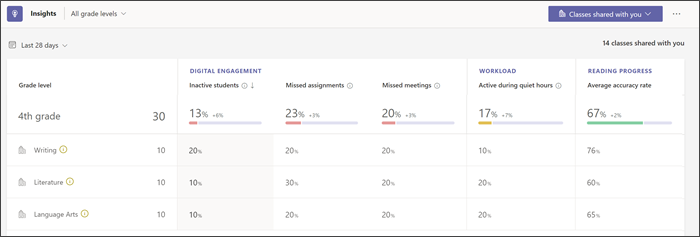С помощью функции общего доступа к классам в Аналитике преподаватели могут обмениваться данными и тенденциями из своих классов, не делая друг друга владельцами Команды. Это снижает уровень шума и защищает конфиденциальность отдельных учащихся. Совместное использование с руководителями классов и предметов, специалистами и руководителями школ может помочь школам создать и реализовать согласованные стратегии для успеха учащихся.
Общий доступ к классам
1. Перейдите к приложению Insights .
2. Выберите ... затем выберите Общий доступ к классам.
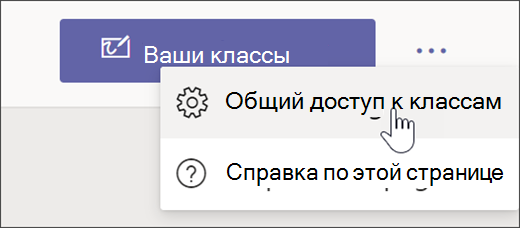
3. Выберите классы, которыми вы хотите поделиться. Сначала необходимо выбрать класс, чтобы сделать доступными дополнительные шаги.
-
Классы нельзя совместно использовать, пока у них не будет соответствующий уровень оценок. Выберите Изменить уровень оценки, а затем сделайте выбор из раскрывающегося списка.
-
Добавление субъекта может помочь с сортировкой и проверкой данных. Выберите Изменить тему и сделайте выбор из раскрывающегося списка, чтобы указать контекст для последующей фильтрации.
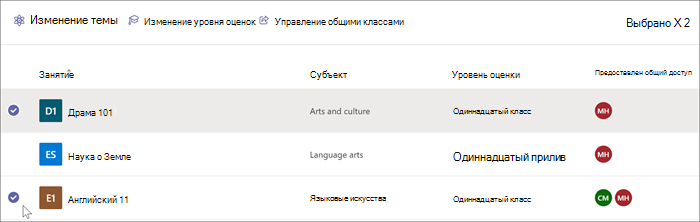
4. После выбора классов и добавления уровней оценки появится кнопка Управление общими классами . Выберите Управление общими классами.
5. Здесь вы можете управлять доступом к аналитическим сведениям класса. Введите адрес электронной почты коллеги в строке поиска и выберите его имя, чтобы добавить его в выбранные классы.
-
Владельцы команд имеют блокировку рядом со своими именами и не могут быть удалены.
-
У тех, кому вы предоставили общий доступ к классу, рядом с их именами будет значок X . Выберите X , чтобы удалить общий доступ.
6. Выберите Сохранить изменения. Выбранные вами преподаватели будут уведомлены, а столбец Общий будет указывать, у кого есть доступ к Аналитике для каждого класса.
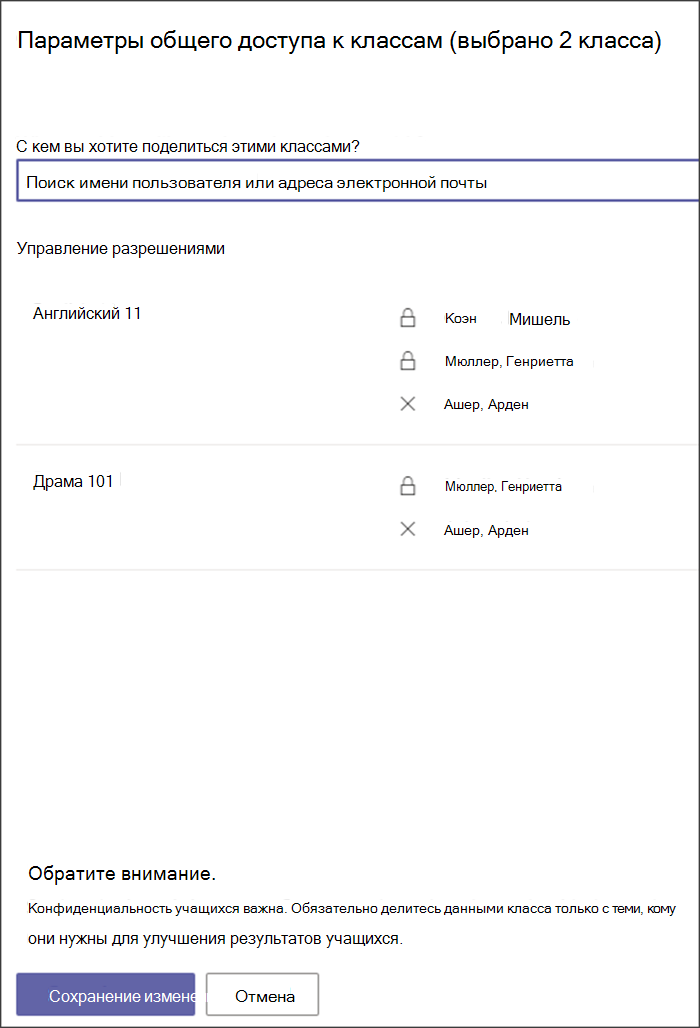
Просмотр классов, к которым вам предоставлен общий доступ
Чтобы просмотреть данные из классов, которыми вам предоставлен общий доступ, выполните следующие действия:
1. Перейдите к приложению Insights .
2. Выберите раскрывающийся список Ваши классы , а затем выберите Классы, к которым вам предоставлен доступ.
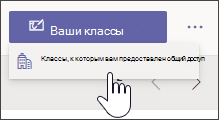
3. Здесь вы можете получить общее представление о том, как классы совместно с вами работают с данными о цифровом взаимодействии, рабочей нагрузке и ходе чтения.
-
Выберите любую точку данных, чтобы получить дополнительные сведения.
-
Выберите любой уровень оценки, чтобы просмотреть все классы, и любой класс, чтобы детализировать дополнительные сведения.
-
Выберите Детализация, чтобы вернуться к представлениям более высокого уровня.
-
-
Выберите Все уровни оценок, а затем выберите в раскрывающемся списке, чтобы сузить данные до одного уровня оценок.
-
Выберите Последние 28 дней , чтобы изменить временной интервал.